Vaikka Macia pidetään yhtenä tehokkaimmista koneista, se hidastuu ja hidastuu ajan myötä. Jos olet huolissasi laitteesi suorituskyvyn heikkenemisestä, tässä on muutamia syitä ja mahdollisia korjauksia, jotka voivat auttaa sinua ylläpitämään laitteesi yleistä nopeutta ja kuntoa.
Jos ihmettelet "Kuinka nopeuttaa Macia?". Katso opetusohjelmamme saadaksesi tietoja hyödyllisistä vinkeistä Mac OS: n nopeuttamiseksi ja sen suorituskyvyn parantamiseksi.
Miksi Macisi toimii hitaasti | Muutamia tärkeitä syitä
- Vähäinen kiintolevytila voi olla yksi keskeisistä tekijöistä alhaisen nopeuden ja heikentyneen järjestelmän suorituskyvyn kannalta.
- Vanhentunut ohjelmisto.
- Ylikuormitetut järjestelmäresurssit.
- Tyylikkäät visuaalit, jotka tähtäävät vain visuaaliseen ulkonäköön.
Tärkeitä vinkkejä ja menetelmiä Macin nopeuttamiseksi:
Oletko ärsyyntynyt Macisi hitaasta käyntinopeudesta? Haluatko saada sen toimimaan kuin uusi kone? Tässä käsitellyt yksinkertaiset vinkit auttavat sinua palauttamaan menetetyn nopeuden ja lisäämään sen suoritusnopeutta ja tehokkuutta hetkessä.
- Päästä eroon suurista tiedostoista ja järjestelmäroskasta
- Päästä eroon ei-toivotuista selainlaajennuksista
- Pidä silmällä visuaalisia tehosteita
- Poista järjestelmän välimuisti säännöllisesti
- Hallitse työpöydän kohteita
- Pidä kirjaa aloituskohteistasi
- Varo resursseja vaativia sovelluksia
- Poista ei-toivotut ja vanhentuneet sovellukset
- Hallinnoi kuvagalleriasi
- Tyhjennä latauskansiosi ja roskakori
- Päivitä laitteesi säännöllisesti
Joten nyt kun olet tietoinen joistakin ongelmallisista alueista, keskustellaan niistä lyhyesti yksitellen.
1. Päästä eroon ei-toivotuista selainlaajennuksista
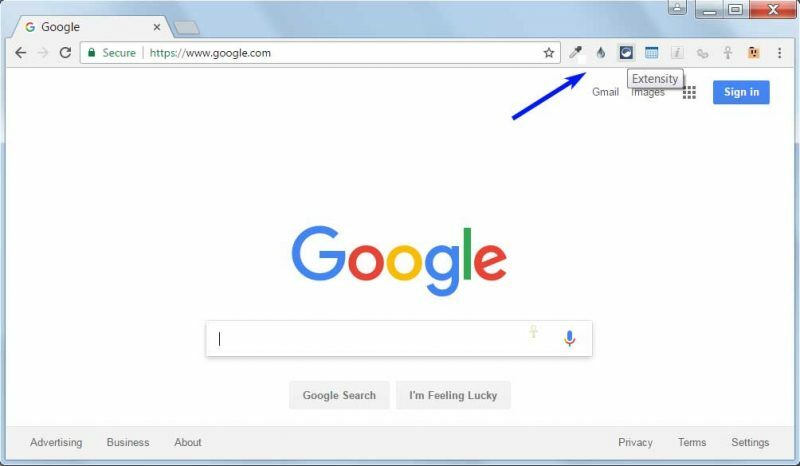
Pyrimme yksinkertaistamaan tehtäväämme lataamme usein omamme verkkoselaimet useilla laajennuksilla ja lisäosilla. Sen lisäksi, että se lisää järjestelmän tehokkuutta, se tekee siitä liian täynnä ja heikentää selausnopeutta.
Ei-toivotuista laajennuksista eroon pääseminen on aina hyvä idea, jotta Macisi toimii nopeammin.
2. Tarkista visuaaliset tehosteet
Liian monet visuaaliset tehosteet lisäävät yleisilmettä ja saavat sen näyttämään kauniilta, mutta myös rasittavat tarpeettomasti järjestelmäresursseja. Jos mietit, kuinka voit nopeuttaa Mac-laitettasi, yritä vähentää visuaalisia tehosteita estääksesi hidastumisen. Näin voit tehdä sen:
- Aloita napsauttamalla Järjestelmäasetukset-välilehteä.
- Valitse Dock.
- Poista näytettävien kohteiden luettelosta valinta Suurennus-, Piilota ja näytä telakointiautomaattisesti ja Animoi avaussovellusten vaihtoehdot.
- Napsauta seuraavaksi "Minimoi ikkunat käyttämällä" ja sammuta Genie Effect ja aseta Scale Effect.
3. Poista järjestelmän välimuisti säännöllisesti
Välimuistitiedostoja käytetään nopeuttamaan tiettyjä laitteesi prosesseja, mutta ajan myötä ne täyttävät tallennustilaasi ja nopeuden lisäämisen sijaan ne tekevät laitteestasi hitaan ja hitaan. Siivousjärjestelmä Cache on siis välttämätön toiminta, jos haluat nauttia keskeytymättömästä työskentelystä ja nopeuttaa Mac OS: ää.
Lue lisää: Välimuistin tyhjentäminen Chrome-, Firefox-, Safari- ja IE-selaimissa
4. Hallitse työpöydän kohteita
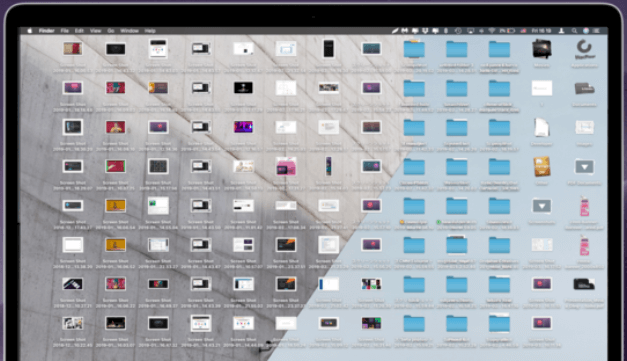
Työpöydän sotku voi olla toinen syy hitaaseen Macisi toimintaan. Valtavan määrän kohteiden tallentaminen työpöytätilaan aiheuttaa ei-toivottuja paineita RAM-muistille ja tallennustilalle. Asiantuntijat suosittelevat sitä, jos haluat nopeuttaa ja saada Macisi toimimaan nopeammin on tärkeää, että purat ja järjestät työpöydän oikein.
Käytä sopivia kansioita lajitellaksesi ja sijoittaaksesi erilaisia asiakirjoja, valokuvia ja tiedostoja järjestykseen. Tämän lisäksi voit myös harkita ei-toivottujen ja hyödyttömien tiedostojen poistamista parantaaksesi laitteesi yleistä nopeutta ja tehokkuutta.
Lue lisää: Paras tiedostonsilppuriohjelmisto Macille
5. Päästä eroon suurista tiedostoista ja järjestelmäroskasta
Jos kamppailet Mac-koneesi hitaan suorituskyvyn kanssa, on luultavasti aika puhdistaa järjestelmä, jotta Mac toimii nopeammin. Voit tehdä sen manuaalisesti, mutta asiantuntijat suosittelevat sen käyttöä paras mac-puhdistin ohjelmisto tarkkoja ja tehokkaita tuloksia varten.
Suuret tiedostot, järjestelmän välimuisti, piilotetut ja vanhentuneet tiedostot, järjestelmälokit ja widgetit ovat muutamia tärkeitä kohteita, joita sinun tulee etsiä järjestelmän puhdistamisen aikana.
Jos haluat poistaa suuria tiedostoja ja asiakirjoja, avaa yksinkertaisesti Omenavalikko> Tietoja tästä Macista>Tallennustila> Hallitse> Asiakirjat. Täältä näet yksityiskohtaiset luettelot kaikista asiakirjoista sekä niiden vieraaman tilan laitteessasi. Tarkista ne ja päästä eroon isoista tiedostoista.
Voit myös käyttää erityisiä ohjelmistoja, kuten MacKeeperiä, puhdistaaksesi kiintolevyn, jolloin Mac toimii nopeammin.
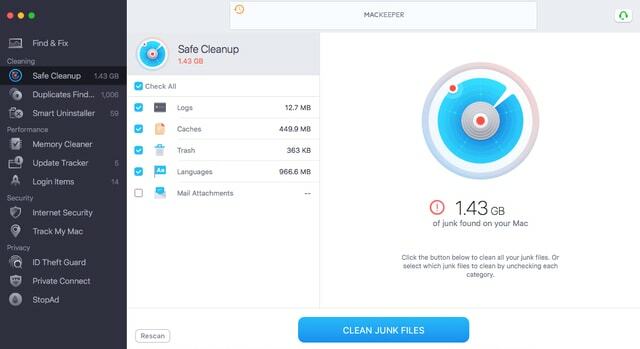
Miksi valita MacKeeper?
- MacKeeper on loistava työkalu, jonka avulla voit puhdistaa tietokoneesi muutamassa sekunnissa.
- Se parantaa järjestelmän suorituskykyä jopa suuressa määrin.
- Turvallisuussyistä siinä on sisäänrakennettu virustorjunta, joka suojaa tietoja uhilta ja tietojenkalasteluhyökkäyksiltä.
- Ohjelmisto tarjoaa keskeytymättömän käyttökokemuksen, koska se pysäyttää mainokset selaimessasi.
- Voit poistaa käyttämättömät sovellukset yhdellä napsautuksella.
Lue lisää: Parhaat vinkit Windows 10 -tietokoneen nopeuttamiseen
6. Pidä kirjaa aloituskohteistasi
Hallitse käynnistyskohteitasi nauttiaksesi nopeasta vastauksesta ja latausajasta. Rajoitettu määrä käynnistyskohteita auttaa tekemään Macistasi nopeamman ja takaa laitteen sujuvan käynnistyksen. Voit tarkistaa käynnistyskohteet noudattamalla yksinkertaisia ohjeita:
- Aluksi avoimella "Järjestelmäasetukset"ja valitse sitten Käyttäjät ja ryhmät ja sitten käyttäjätunnuksesi.
- Napsauta seuraavassa vaiheessa käynnistyskohteiden luetteloa ja poista siitä kaikki tarpeettomat kohteet.
- Voit poistaa ei-toivotut ohjelmat napsauttamalla ”-” -painiketta.
7. Varo resursseja vaativia sovelluksia
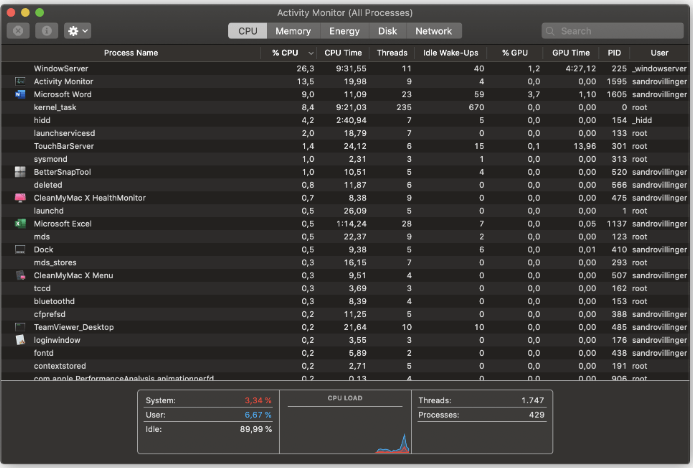
Maciin asennettujen sovellusten "n" joukosta on muutama, jotka syövät ja kuluttavat valtavan osan järjestelmäresursseista. Jos haluat tehdä Macistasi nopeamman ja nauttia optimaalisesta nopeudesta, sinun on pidettävä silmällä tällaisia sovelluksia.
Activity Monitor on yksi tällainen työkalu, joka auttaa sinua hallitsemaan laiteresursseja, mukaan lukien:
- Energiaa
- Levyn käyttö.
- Muisti
- CPU ja
- Verkon käyttö.
Activity Monitor näyttää yksityiskohtaisen luettelon kaikista järjestelmäsovelluksistasi ja niiden kuluttamista resursseista. Voit viitata siihen tunnistaaksesi kaikki resursseja vaativat sovellukset. Napsauta vain sovellusta ja poista se napsauttamalla sen vieressä olevaa X-painiketta.
8. Poista ei-toivotut ja vanhentuneet sovellukset
Usein käy niin, että järjestelmämme tulvii useita ei-toivottuja ja vanhentuneita sovelluksia. Tärkeä huomautus tässä on, että pelkkä sovelluksen siirtäminen roskakoriin ei auta sinua, sinun pitäisi poista ei-toivotun sovelluksen asennus oikein vapauttaaksesi levytilaa.
Tässä kannattaa huomioida myös kaikki laukaisuagentit ja tausta-agentit hidastumisen estämiseksi ja sen yleisnopeuden parantamiseksi.
9. Hallitse valokuvagalleriaasi
Jos mietit edelleen, kuinka voit nopeuttaa Maciasi, on todennäköisesti aika hallita valokuvagalleriaasi järjestelmällisesti. Samankaltaiset ja päällekkäiset valokuvat ja videot syövät arvokkaita paloja RAM-muistista, mikä tekee siitä hidasta ja hidasta.
On aina suositeltavaa etsiä päällekkäisiä kuvia ja poistaa ne parantaaksesi laitteesi yleistä nopeutta.
Voit joko päättää tehdä sen manuaalisesti tai valita erityisen työkalun, kuten Gemeni 2 suorittaaksesi tehtävän puolestasi.
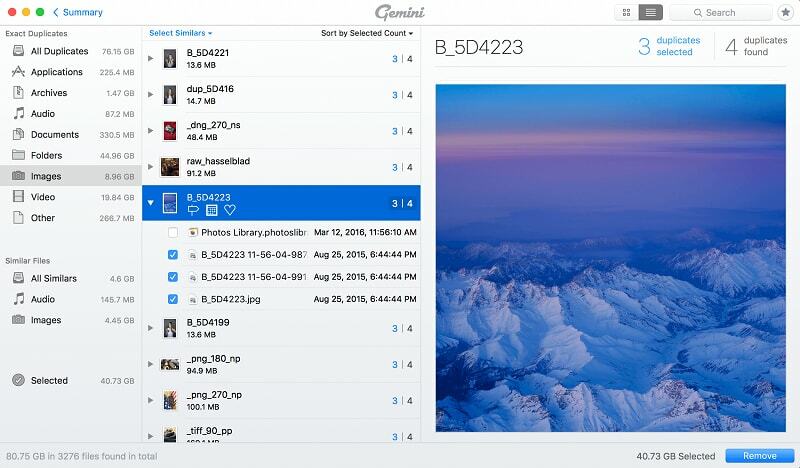
Asiantuntijat suosittelevat Gemeni 2:ta, sillä se tarjoaa yksinkertaisen mutta tehokkaan tavan pitää kuvagalleriasi järjestyksessä. Tämän lisäksi se auttaa myös vapauttamaan tallennustilaa tunnistamalla ja poistamalla päällekkäisiä ja vastaavia valokuvia ja videoita.
10. Tyhjennä latauskansiosi ja roskakorisi
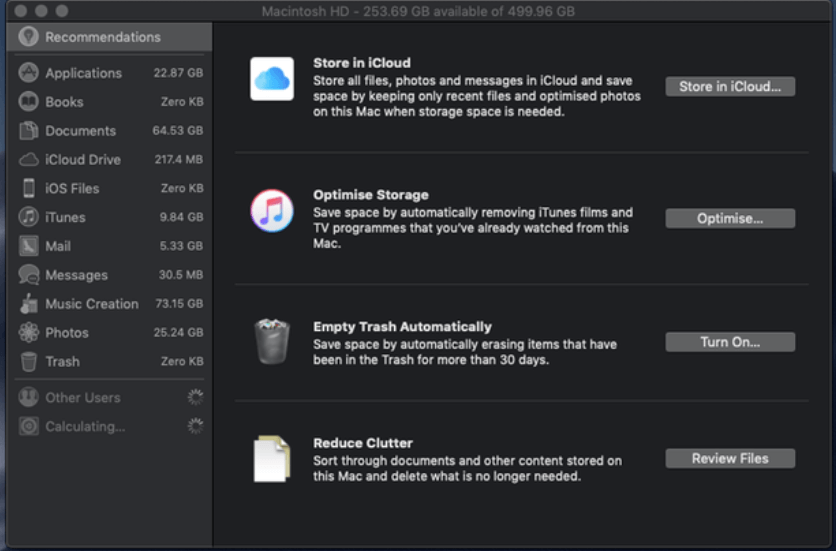
Toinen hyödyllinen tapa parantaa laitteesi suorituskykyä on tyhjentää latauskansio ja roskakori aika ajoin. Tyhjennä roskakori napsauttamalla hiiren kakkospainikkeella kansiokuvaketta ja valitsemalla Tyhjennä roskakori -vaihtoehto.
Jos aiot hallita latauskansiotasi, toimi seuraavasti:
- Avaa latauskansio Dockista.
- Napsauta seuraavassa vaiheessa nuolta nimeltä "Avaa Finderissa" saadaksesi yksityiskohtaisen luettelon kaikista ladatuista tiedostoista.
- Lajittele luettelo ja poista tarpeettomat tiedostot. Varmista, että tyhjennät roskakorisi, kun olet poistanut tarvittavat tiedostot latauskansiosta.
11. Päivitä laitteesi säännöllisesti
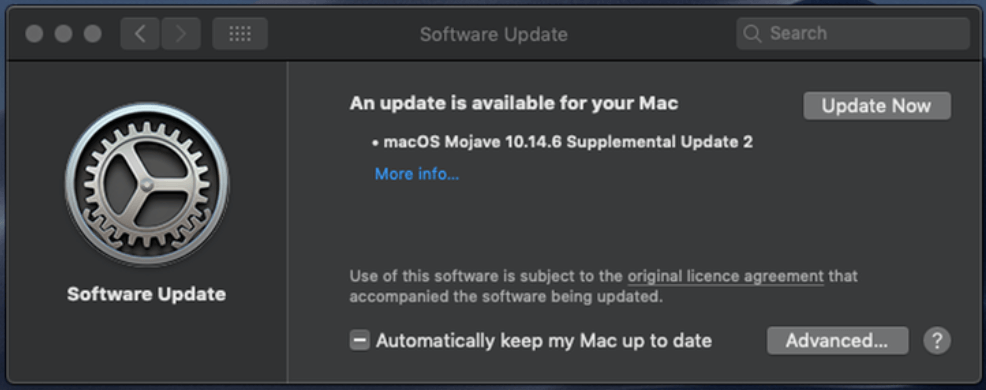
Mietitkö silti, kuinka voit päivittää Macisi? Säännöllinen järjestelmäpäivitys vastaa kaikkiin suorituskykyä koskeviin kyselyihisi ja tarjoaa helpoimman tavan nopeuttaa laitettasi.
Etsi näytön vasemmassa yläkulmassa oleva Apple-kuvake ja napsauta sitä tarkistaaksesi laitteesi käyttöjärjestelmäversion. Jos käytät vanhempaa versiopäivitystä, voit hoitaa kaikki nopeuteen ja suorituskykyyn liittyvät ongelmat.
Säännölliset järjestelmäpäivitykset pitävät laitteesi toiminnassa sujuvasti ja tehokkaasti.
Muutamia lisävinkkejä
Yllä mainittujen menetelmien lisäksi tässä on muutamia lisävinkkejä, jotka voivat auttaa sinua optimoimaan Mac-laitteesi suorituskyvyn.
- Harkitse kiintolevyn vaihtamista SSD-levyyn.
- Nollaa laitteesi PRAM ja SMC.
- Luo uusi käyttäjäprofiili nopeuttaaksesi Maciasi.
- Reindex Spotlight.
Käärimistä
Tämä siis meidän puoleltamme. Toivomme, että yllä mainitut vinkit auttavat sinua järjestelmän virittämisessä palauttaaksesi menetetyn nopeuden ja tehokkuuden.
Blogissamme voit tunnistaa Mac-järjestelmäsi ongelmalliset alueet ja korjata ne hetkessä.